Jak zapnout režim Nerušit při řízení na telefonu Pixel

Jedete autem a často vás rozptylují příchozí zprávy a upozornění, která se neustále objevují na vašem telefonu? Zapněte režim „Nerušit“.

Oznámení Androidu mohou být občas otravná, takže zapnutí „Nerušit“ je jedním ze způsobů, jak ztlumit oznámení, která se zobrazují, když nejsou potřeba. Zde je návod, jak nastavit režim Nerušit na telefonech Google Pixel.
Jak přizpůsobit režim Nerušit
Možnost „Nerušit“ bude v nastavení zvuku . Nejprve dvakrát přejeďte z horní části obrazovky dolů a poté klikněte na ikonu nastavení.
Přejděte do nastavení z oznamovací lišty
Přejděte na Zvuky (nebo Zvuky a vibrace) > Nerušit .
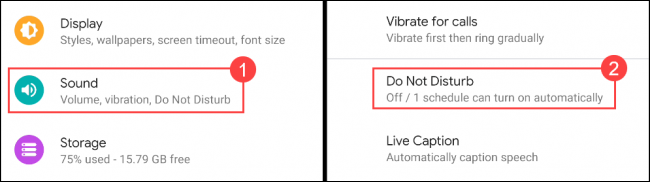
Zvuk > Nerušit
Začněte kliknutím na položku Lidé .
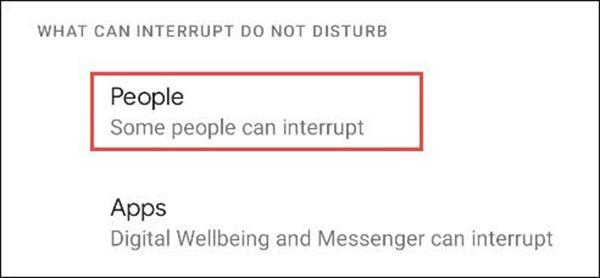
Vyberte možnost Lidé
Klepnutím na Hovory vyberte, kdo vás může v režimu nerušit kontaktovat.
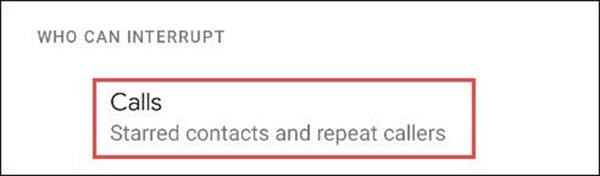
Vyberte Hovory
Vyberte jednu z následujících možností.
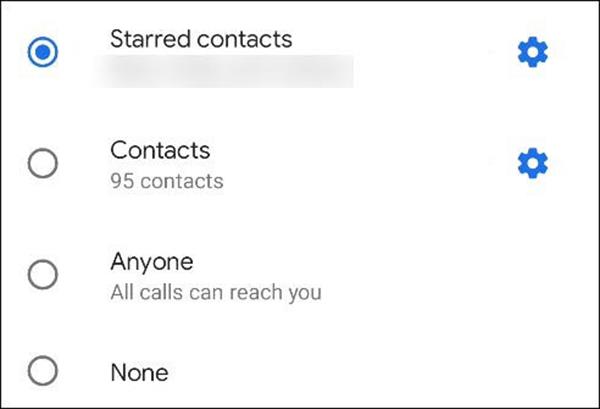
Vyberte 1 z možností
Pokud vyberete možnost Speciální kontakty , můžete kliknutím na ikonu přidat nebo odebrat kontakty ze seznamu.
Výběrem ikony v pravém horním rohu přidáte speciální kontakt nebo kliknutím na ikonu hvězdičky kontakt odeberete. Až budete hotovi, vyberte šipku zpět.
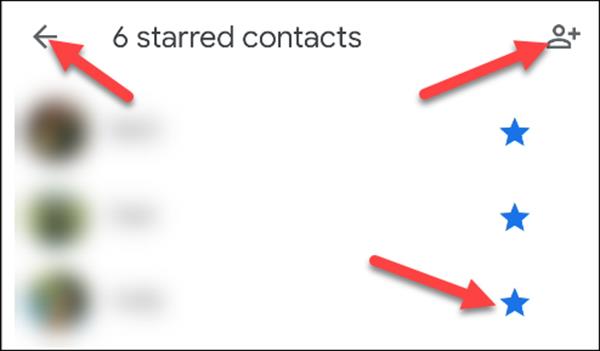
Přidejte kontakty do seznamu
Dále zapněte možnost Povolit opakované volající, pokud někdo volá nepřetržitě do 15 minut. Po dokončení vyberte šipku zpět.
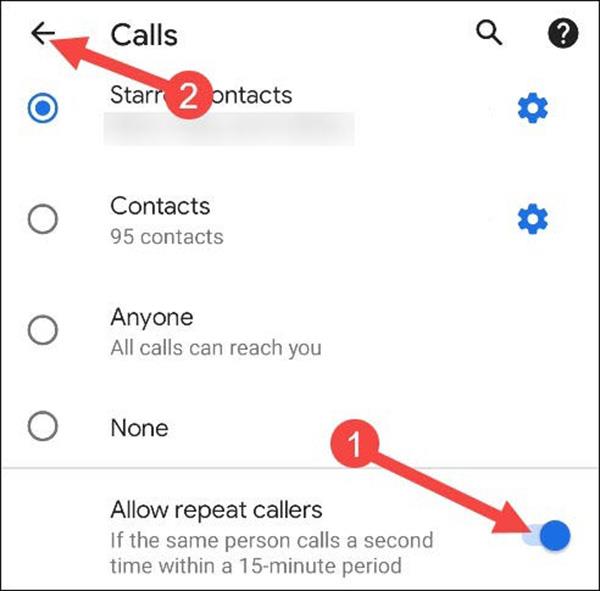
Dále je nastavení pro sekci zpráv. Vyberte Zprávy .
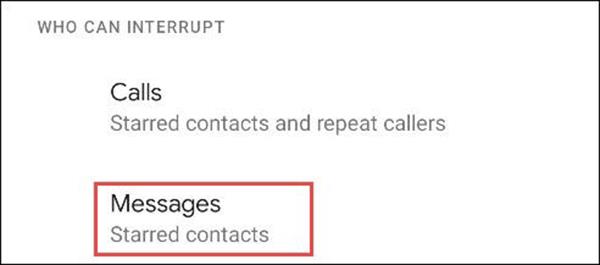
Vyberte Zprávy
Stejné možnosti uvidíte v části Hovory .
Pokud vyberete Kontakty s hvězdičkou, můžete vybrat stejné kontakty jako výše.
Poslední věcí, kterou je třeba v sekci Lidé nastavit, jsou Konverzace . Počínaje Androidem 11 si můžete v aplikaci pro zasílání zpráv uložit do záložek konkrétní konverzace. V režimu Nerušit možná nebudete chtít dostávat upozornění z Facebooku, ale přesto chcete dostávat nouzové SMS upozornění.
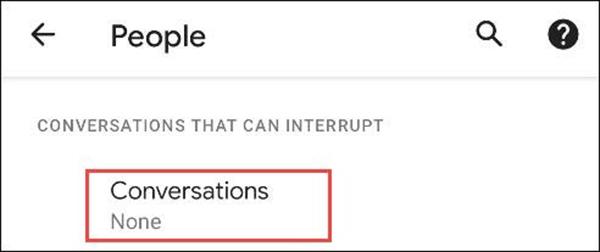
Vyberte Konverzace
Možnosti pod "Konverzace" zahrnují následující. Klepnutím na ikonu ozubeného kola vedle možností můžete upravit, které konverzace budou zahrnuty.
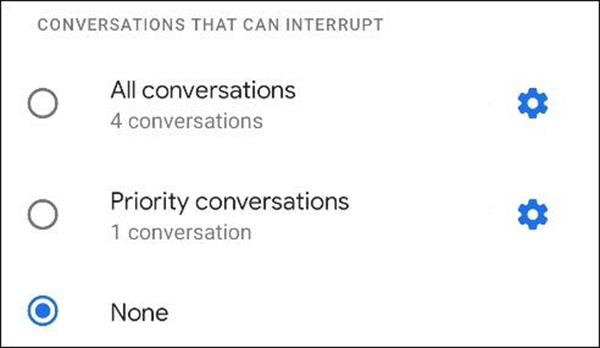
Vyberte jednu z možností
Jakmile nastavíme Hovory a Zprávy , můžeme upravit, jaká další oznámení jsou povolena v režimu Nerušit. Vyberte Alarmy a jiná přerušení .
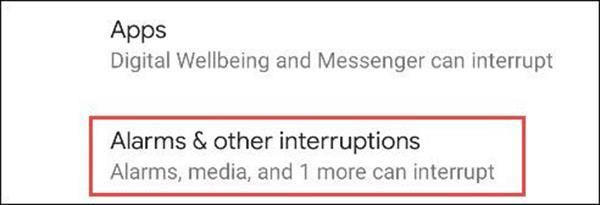
Zobrazí se seznam typů oznámení s přepínači vedle nich. Vyberte ty, které chcete vidět v režimu Nerušit.
Poslední částí, kterou je třeba zmínit, jsou Aplikace . To označuje, které aplikace vás budou moci upozornit v režimu nerušit.
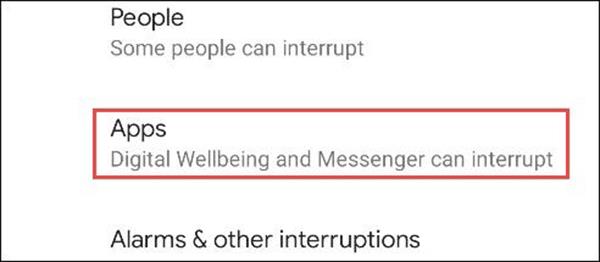
V horní části se zobrazí aplikace, které mohou přerušit . Můžete si vybrat aplikaci, která přesně přizpůsobí, která oznámení mohou přerušit.
Chcete-li přidat aplikaci do seznamu, vyberte Přidat aplikace .
Stránka se rozšíří o úplný seznam aplikací ve vašem zařízení. Vyberte aplikaci, kterou chcete přidat.
Dostanete se na stránku se všemi různými typy oznámení, které mohou z aplikace přijít. Přepněte přepínač pro cokoli, co chcete povolit v režimu Nerušit.
Po dokončení přidávání aplikací se vraťte do hlavního nastavení „Nerušit“. Dále je třeba zvolit, jak dlouho bude režim Nerušit běžet s možností rychlého nastavení.
Můžete zvolit režim Dokud nevypnete , nastavit vlastní čas nebo Pokaždé se zeptat . Po dokončení klepněte na tlačítko OK .
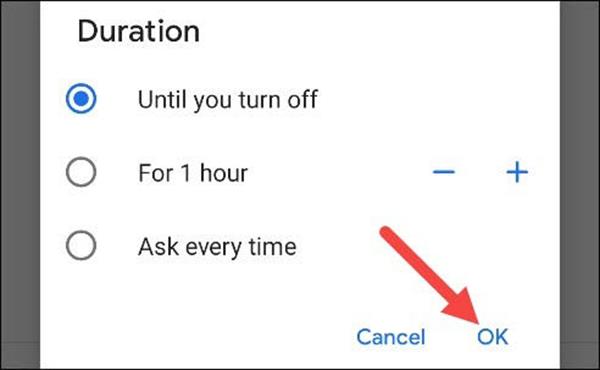
Dále vyberte Možnosti zobrazení pro skrytá oznámení . Tato možnost určuje, jak se oznámení blokovaná v režimu Nerušit zobrazí a zní.
Odtud jsou tři možnosti:
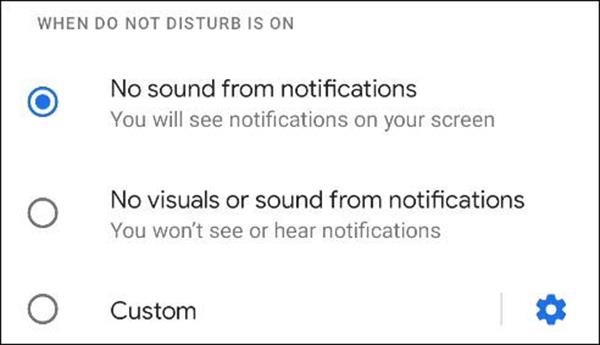
Pokud je vybrána možnost „Vlastní“, klepnutím na ikonu ozubeného kola zobrazíte možnosti. Můžete si vybrat řadu různých proměnných, abyste přesně určili, jak bude zpráva vypadat v různých situacích.
Nakonec můžeme nastavit plán pro režim nerušit. Klikněte na Plány .
K dispozici bude řada různých rezervačních plánů, které můžete použít. Pokud jste dříve na svém telefonu nastavili „režim večerky“, uvidíte, že je povolený jako jeden z plánů.
Chcete-li vytvořit svůj vlastní kalendář, klepněte dole na Přidat další .
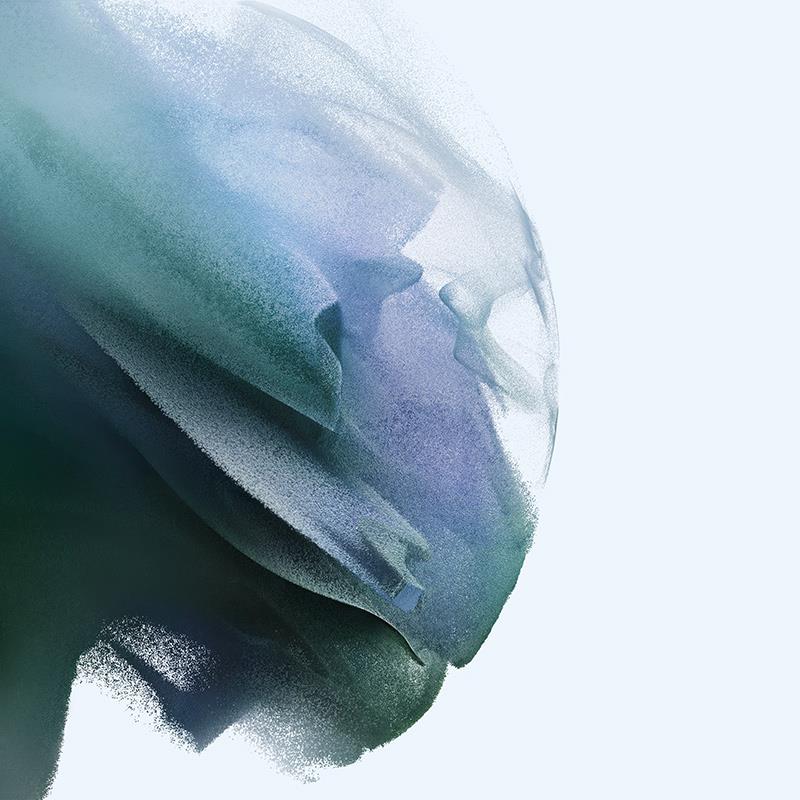
Nejprve budete požádáni o výběr typu plánu. Režim Nerušit se spustí na základě událostí kalendáře.
Jedete autem a často vás rozptylují příchozí zprávy a upozornění, která se neustále objevují na vašem telefonu? Zapněte režim „Nerušit“.
Zde je návod, jak nastavit režim Nerušit na telefonech Google Pixel.
Zmeškali jste hovor, protože vám nezvonil telefon? Funguje každý jiný zvuk kromě vyzvánění? Podívejte se prosím na následující řešení.
Systém notifikací Androidu je na světě číslo 1. Tento systém je však často ovlivněn funkcemi přizpůsobení výrobce nebo závadami v konkrétní aplikaci.
Prostřednictvím funkcí převodu řeči na text v reálném čase zabudovaných do mnoha dnešních vstupních aplikací máte rychlou, jednoduchou a zároveň extrémně přesnou metodu zadávání.
K Tor se mohou připojit jak počítače, tak smartphony. Nejlepší způsob, jak získat přístup k Tor ze svého smartphonu, je přes Orbot, oficiální aplikaci projektu.
oogle také zanechává historii vyhledávání, kterou někdy nechcete, aby ji někdo, kdo si půjčil váš telefon, viděl v této vyhledávací aplikaci Google. Jak smazat historii vyhledávání v Google, můžete postupovat podle kroků níže v tomto článku.
Níže jsou uvedeny nejlepší falešné GPS aplikace pro Android. Vše je zdarma a nevyžaduje rootování telefonu nebo tabletu.
V letošním roce Android Q slibuje přinést řadu nových funkcí a změn do operačního systému Android. V následujícím článku se podíváme na očekávané datum vydání Androidu Q a vhodných zařízení!
Bezpečnost a soukromí se stále více stávají hlavními obavami uživatelů chytrých telefonů obecně.
Díky režimu „Nerušit“ v systému Chrome OS můžete okamžitě ztlumit otravná oznámení a získat tak soustředěnější pracovní prostor.
Víte, jak zapnout herní režim pro optimalizaci herního výkonu na vašem telefonu? Pokud ne, pojďme to nyní prozkoumat.
Pokud chcete, můžete pomocí aplikace Designer Tools nastavit také průhledné tapety pro celý systém telefonu Android, včetně rozhraní aplikace a rozhraní nastavení systému.
Na trh přichází stále více modelů telefonů 5G, od designů, typů až po segmenty. Prostřednictvím tohoto článku se okamžitě podíváme na modely telefonů 5G, které budou uvedeny letos v listopadu.











